Assenza di un docente
Operazioni preliminari per la gestione delle assenze/sostituzioni
Gestione per settimana e assenze
In Gestione per settimana e assenze potete utilizzare la colonna Disciplina per ordinare l'elenco dei docenti.
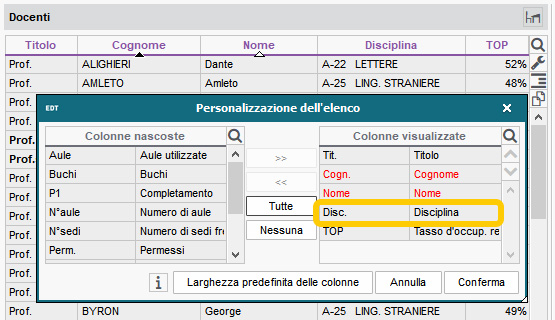
Inserire l'assenza di un docente
Quando inserite l'assenza di un docente, le sue attività sono automaticamente annullate e l'aula diventa disponibile.
- Andate su Gestione per settimana e assenze > Docenti >
 Inserimento delle assenze.
Inserimento delle assenze. - Selezionate un docente nell'elenco a sinistra.
- Selezionate la o le settimane che vi interessano sulla barra in basso a destra.
- Selezionate Assenze quindi il motivo dell'assenza nel menu a tendina (Motivo di assenza). Le ore di assenza di un docente inserite con motivo di tipo Personale
 incrementano un contatore interno delle ore che il docente deve restituire all'istituto. Queste ore sono definite in EDT come Permessi (Permessi).
incrementano un contatore interno delle ore che il docente deve restituire all'istituto. Queste ore sono definite in EDT come Permessi (Permessi). - Cliccate e trascinate il mouse sulle fasce orarie in cui il docente è assente: esse assumono il colore del motivo dell'assenza. Per ridurre o cancellare l'assenza, cliccate e sorvolate nuovamente le fasce orarie colorate.
Per inserire l'assenza su tutta la giornata potete cliccare direttamente sull'icona accanto alla data del giorno.
accanto alla data del giorno.

- Una linea di riepilogo dell'assenza appare nella parte inferiore dello schermo. Potete cercare un sostituto (Sostituzione puntuale) con un doppio clic nella colonna Sostituito/a da oppure direttamente dalla scheda attività che compare al clic sulla linea.
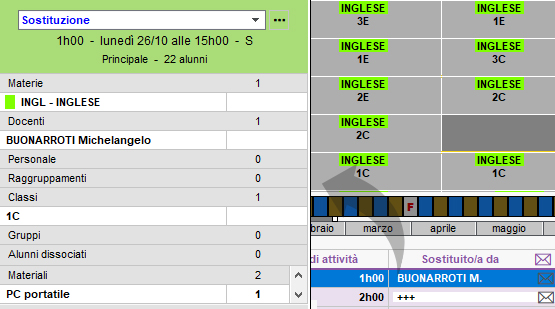
- Direttamente dalla scheda attività potete altresì agire sull'eventuale cambio di aula.
Novità 2023 Se un docente è assente, è possibile scegliere che gli alunni siano liberati in quella fascia oraria, così che l'attività non compaia nella tabella delle sostituzioni.
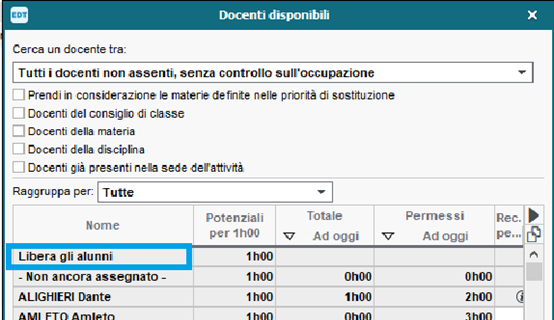
Estrazione delle attività o delle risorse da un'assenza
Effettuate estrazioni dall'elenco delle attività annullate nella parte bassa della visualizzazione.
- Andate su Gestione per settimana e assenze > Docenti >
 Inserimento delle assenze.
Inserimento delle assenze. - Selezionate un docente nell'elenco a sinistra.
- Nella parte inferiore dello schermo selezionate la linea di riepilogo dell'assenza ed espandetene il contenuto.
- Fate clic destro sulle assenze interessate e scegliete il comando:
- Estrai le risorse dell'attività selezionata: per estrarre nei vari elenchi di Gestione per settiamana e assenze le risorse coinvolte in questa assenza.
- Estrai le risorse dell'attività selezionata: per estrarre le attività interessate nell'ambiente Gestione per settiamana e assenze > Attività >
 Elenco.
Elenco.
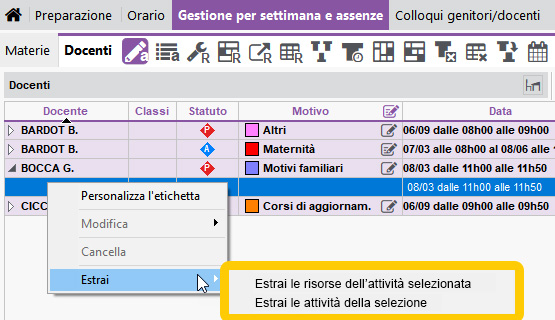
Inserire i docenti assenti in caso di sciopero
Prospetto orario delle entrate
Trovare un sostituto
Modificare il nome visualizzato sugli orari
Modificare il motivo di un'assenza
Visualizzare l'elenco delle assenze
- Andate su Gestione per settimana e assenze > Docenti >
 Elenco delle assenze.
Elenco delle assenze. - Selezionate le risorse assente nell'elenco a sinistra.
- A destra, nella parte altra selezionate il periodo e/o le date dai menu a tendina e se necessario cliccate sul tasto
 Motivi per filtrare l'elenco per motivi di assenza.
Motivi per filtrare l'elenco per motivi di assenza.
Cancellare un'assenza
- Andate su Gestione per settimana e assenze > Docenti >
 Inserimento delle assenze.
Inserimento delle assenze. - Selezionate la risorsa assente nell'elenco a sinistra.
- Selezionate una o più settimane sulla barra in basso a destra per visualizzare le assenze inserite.
- Selezionate l'assenza che vi interessa nel riquadro inferiore e con un clic destro scegliete il comando Cancella.
Visualizzare le attività non svolte
- Andate su Gestione per settimana e assenze > Docenti >
 Attività non svolte.
Attività non svolte. - Selezionate le settimane interessate.
- Scegliete se considerare tutte e assenze oppure soleo le attività non svolte con determiante caratteristiche.
- Potete selezionare i motivi di assenza (classe o docente) da prendere in considerazione.
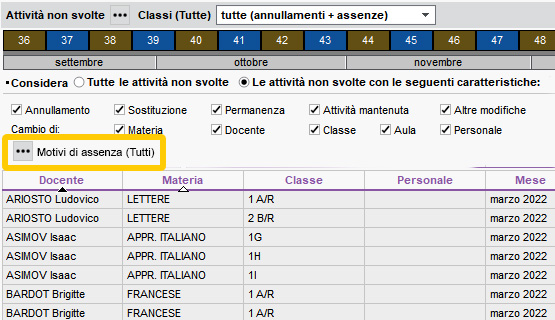
Visualizzare la percentuale di attività non svolte a seconda del motivo di assenza
- Andate su Gestione per settimana e assenze > Docenti >
 Riepilogo delle attività non svolte per motivo.
Riepilogo delle attività non svolte per motivo. - EDT visualizza una linea per ogni statuto (Amministrazione, Personale o Accompagnatore) riportante la percentuale di assenze.
- Dettagliate l'elenco cliccando sui livelli di dettaglio
 ,
,  e
e  in alto a destra sulla barra di scorrimento verticale: le percentuali sono visualizzate nel dettaglio per motivo.
in alto a destra sulla barra di scorrimento verticale: le percentuali sono visualizzate nel dettaglio per motivo.
